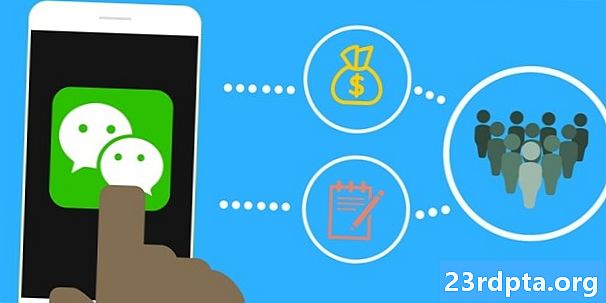Turinys
- „Samsung“ žaidimų paleidimo priemonė: pagrindai
- Žaidimų įrankių naudojimas iš žaidimų paleidimo priemonės
- Žaidimo įrankių naudojimas žaidimo metu
- Dalijimasis veiksmu
- Peržiūrėkite savo statistiką!

„Samsung“ buvo viena iš pirmųjų didžiausių išmaniųjų telefonų gamintojų, savo įrenginiuose įdiegusių žaidimų funkcijas. „Samsung Game Launcher“ ir „Samsung Game Tools“ rinkinys buvo jau nuo „Galaxy S7“, dabar juos galima rasti ir mėgstamiausiuose „Galaxy S10“.
Komplektą galima įsigyti visuose naujausiuose gamintojo telefonuose, bet nuo ko pradėti? Mes jus supažindinome su „Samsung“ žaidimų paleidimo priemonės vadovu.
„Samsung“ žaidimų paleidimo priemonė: pagrindai
„Samsung Game Launcher“ galite pasiekti iš „Samsung“ telefono programų stalčių. Nerandate? Tada pabandykite ieškoti „Game Launcher“ naudodamiesi Paieškos juosta programos meniu viršuje. Jei vis dar nematote programos, galite apsilankyti Nustatymai> Papildomos funkcijos> Žaidimų paleidimo priemonė ir perjunkite jungiklį, kad jis būtų įjungtas jūsų įrenginyje.
Bakstelėkite „Game Launcher“, kad atidarytumėte rinkinį, ir programa automatiškai pridės žaidimus prie šio aplanko, kad būtų lengviau prieiti. Programa taip pat paklaus, ar norite paslėpti minėtus žaidimus nuo programų stalčių, kad jie būtų pasiekiami tik naudojant „Game Launcher“. Atlikite tai, jei norite naudoti „Samsung“ programą kaip vienintelę prieigos prie žaidimų vietą.
Nematote norimo žaidimo ar programos paleidimo priemonėje? Tada bakstelėkite trijų taškų / nustatymų meniu viršutiniame dešiniajame kampe ir pasirinkite pridėti programas. Dabar jums bus pateiktas jūsų telefone esančių programų ir žaidimų, kurie nebuvo įtraukti į žaidimų paleidimo priemonę, sąrašas - tiesiog pasirinkite norimą programą ir jums bus gera eiti. Tai gali būti naudinga žaidimams iš šono, emuliatoriams ar žaidimams, kurių dėl tam tikrų priežasčių „Samsung Game Launcher“ tiesiog neaptiko.
Apsilankymas Nustatymai> Rūšiuoti žaidimusir pamatysite galimybę rūšiuoti pavadinimus abėcėlės tvarka arba pagal įdiegimo datą (naujausia pirmiausia).
Kitu atveju pamatysite, kad pagrindinis „Game Launcher“ meniu yra savaime suprantamas, jame yra minėtas žaidimų sąrašas, besisukanti skelbimų karuselė apačioje ir du mygtukai žemiau. Kairėje esantis mygtukas yra paprastas perspėjimo perjungimas, leidžiantis greitai nutildyti pranešimus. Bet mygtukas dešinėje nukreipia mus į žaidimų įrankius.
Žaidimų įrankių naudojimas iš žaidimų paleidimo priemonės

Atidarykite „Žaidimo įrankių“ parinktį spustelėdami mygtuką, esantį apačioje dešinėje, ir viršuje pamatysite universalią slankiojančią juostą. Suderinkite slankiklį į kairę, o jūsų telefonas žaisdami žais pirmenybę energijos vartojimo efektyvumui, o ne našumui, tačiau, slenkant į dešinę, pagrindinis dėmesys bus skiriamas našumui. Šis nustatymas galioja visiems žaidimams, kuriuos atpažįsta „Game Tools“.
Laimei, paprastas čiaupas individualūs žaidimo nustatymai perjungus žemiau šio slankiklio rodomos parinktys, kaip pritaikyti nustatymus kiekvienam žaidimui. Tai labai patogu, jei kai kurie žaidimai veikia tikrai gerai, tačiau kitiems žaidimams reikalingas papildomas impulsas, nors ir akumuliatoriaus energijos sąskaita.
Bakstelėkite norimą žaidimą, kad galėtumėte patobulinti, ir jums bus pasiūlytos kelios parinktys, kaip pakoreguoti jo nustatymus. Turite energijos taupymo / našumo slankiklį, kaip ir anksčiau (nors ir apribotą šiuo pavadinimu), taip pat turite mažos raiškos perjungiklį (mažinant skiriamąją gebą, kad pagerintumėte našumą), ir maksimalus FPS slankiklis. Kadrų dažnis yra ne didesnis kaip 60 kadrų per sekundę, tačiau, jei norite, galite jį iki galo sumažinti iki 15 kadrų per sekundę. Mes rekomenduojame pereiti prie 30 kadrų per sekundę, nors kai kurie žmonės gali toleruoti mažesnį kadrų dažnį.
Žaidimo įrankių naudojimas žaidimo metu

Taip pat žaidimo metu galite pasiekti „Samsung“ žaidimų įrankius, tik tuo atveju, jei dar nepatyrėte įrašymo taško. Tai galima padaryti perbraukus į vidų nuo ekrano krašto ir naršymo juostoje palietus „Game Tools“ piktogramą (tai yra piktograma su žaidimų pulto piktogramomis).
Kai žaidime spustelėsite „Žaidimo įrankių“ piktogramą, virš jūsų dabartinio žaidimo turėtumėte pamatyti naują meniu. Šiame meniu pateikiamos parinktys blokuoti perspėjimus, užrakinti klavišus „navkey“ (namo, atgal, paskutiniai duomenys), išjungti ekrano lietimą ir įrašyti ekrano kopijas / vaizdo įrašą (daugiau apie tai truputį).
Išbandykite naują „OnePlus“ programos žaidimų erdvę
Pačioje naršymo juostoje (šalia gavimo klavišo) taip pat pastebėsite ekrano jutiklinio užrakto piktogramą, tačiau, jei norite, galite pakeisti piktogramą į keletą kitų nuorodų. Tai galima padaryti atidarius žaidimo įrankius žaidime, tada palietus Nustatymai> Nuorodos, o tada norimą nuorodą. Kiti spartieji klavišai, kuriuos galima įterpti į naršymo juostą, yra „navkey lock“, ekrano kopija, įrašas ir iššokantis skydas.
Paleiskite žaidimo įrankius žaisdami žaidimą. Be žaidimų įrankių meniu, kairėje ekrano pusėje rasite ir slankiąją programų nuorodų juostą. Bakstelėkite trijų taškų meniu šioje juostoje ir čia galite tinkinti programų nuorodas, jei norite, pridėdami „YouTube“, „Discord“, „Chrome“ ir kitų programų mėgstamiausius mygtukus. Tai patogu, jei norite greitai bendrinti užfiksuotą laikmeną arba jei norite vientiso būdo ieškoti apžvalgos.
Vienas dalykas, ko negalite padaryti suaktyvindami žaidimo įrankius žaidime, yra pakeisti tokius vaizdo parametrus, kaip skiriamoji geba ir kadrų dažnis. Tada turėsite paleisti žaidimo įrankius naudodami žaidimų paleidiklį, kad galėtumėte pasirinkti šias parinktis.
Dalijimasis veiksmu

„Samsung“ taip pat įtraukia vietinių vaizdo įrašų ir ekrano kopijų funkciją „Game Tools“, kuriomis galima naudotis keliais būdais. Įsivaizduojate ekrano kopiją ar dvi? Tada galite naudoti jungiklį „power + volume“, norėdami greitai paimti ekrano vaizdą, arba galite suaktyvinti žaidimo įrankių meniu žaidime naudodami ankstesnį metodą (perbraukite iš ekrano krašto, bakstelėkite „Game Tools“ piktogramą) ir tada pasirinkite ekrano kopija variantas. Taip pat galite sureguliuoti ekrano kopijos skiriamąją gebą (100%, 50%, 25%) naudodamiesi „Game Tools“ žaidimo meniu per Nustatymai> Ekrano vaizdo skiriamoji geba.
Norite įrašyti savo žaidimų sesijos vaizdo įrašą? Aktyvuokite žaidimo įrankių meniu žaidime ir bakstelėkite įrašas. Sustabdant klipą taip pat reikia suaktyvinti perdangą ir bakstelėti sustabdyti. Bakstelėdami galite sureguliuoti įvairius vaizdo įrašų parametrus iškylančiame žaidimų įrankių lange Nustatymai> Įrašyti. Čia galite pasirinkti išvesti klipą kaip vaizdo įrašą ar GIF, perjungti „selfie“ fotoaparatą, įjungti garsą iš mikrofono ir patikslinti skiriamąją gebą, bitų spartą / kraštinių santykį.
Peržiūrėkite savo statistiką!
„Samsung Game Launcher“ programa taip pat siūlo įdomų visų jūsų įrenginyje žaidžiamų žaidimų suskirstymą, kurį galite pasiekti bakstelėdami galvos / profilio piktogramą pagrindiniame meniu dešinėje. Tada jums bus pateikta lentelė su skrituliukais, pagal kuriuos pagal žanrą suskaidysite žaidžiamus žaidimus.
Slinkite žemyn ir pamatysite, kiek laiko žaidėte kiekvieną žaidimą, taip pat galėsite peržiūrėti minėtus įpročius per įvairius laiko langus (septynias dienas, 30 dienų, visas).Bakstelėkite konkretų žaidimą ir jums bus pateiktas grafikas, kuriame bus rodomas žaidimo laikas, taip pat įdiegimo dydis, duomenų naudojimas, įdiegimo data ir paskutinis kartas, kai jūs jį žaidėte.
Šis meniu taip pat suteikia vartotojams nuorodas į visus žaidimų vaizdo įrašus, įrašytus per įrašyti vaizdo įrašai skirtuką, nors šiuos vaizdo įrašus visada galite rasti ir galerijos programoje. Norėdami rasti jį galerijos programoje, turėsite ieškoti aplanko, pavadinto žaidimo, kurį įrašėte, pavadinimu.
Ar yra kitų „Samsung Game Launcher“ grynuolių, kuriuos verta žinoti? Praneškite mums komentarų skiltyje žemiau!